Добре дошли обратно в AppleToolBox! Днес ще се заемем с доста неясен случай за потребителите на Apple: Как да гледате iTunes Extras на (почти) всичките си устройства на Apple.
Ако сте като мен, значи вече сте преместили или сте започнали да местите библиотеката си с филми на вашите устройства на Apple. Това е по-удобно, екологично и организирано (макар и малко скъпо).
Докато преминавате от DVD към формат само за цифров, вероятно ще започнете да пропускате основен елемент от дисково базирани медии – екстрите! Това са коментарите, трейлъри, зад кулисите и пропуски, до които получавате достъп всеки път, когато си купите DVD.
Е, не се притеснявай! Тези функции все още са налични на устройствата на Apple, стига да знаете къде да ги намерите. Днес ще ви покажем къде се намират тези функции и как можете да ги гледате на вашите Apple устройства.
Да влезем в него!
Съдържание
- Какво представляват iTunes Extras?
- Как да проверите дали даден филм има iTunes Extras
-
Как да гледате iTunes Extras
- Как да гледате iTunes Extras на iPhone и iPad
- Как да гледате iTunes Extras на Mac
- Как да гледате iTunes Extras на Apple TV
- Можете ли да гледате iTunes Extras извън приложенията и устройствата на Apple?
- Ако сте закупили iTunes Extras преди 2014 г
-
Сега, когато знаете как да гледате iTunes Extras...
- Подобни публикации:
Какво представляват iTunes Extras?
За тези, които все още не са го сглобили, „iTunes Extras“ е името, което Apple даде на бонусното съдържание, което получавате, когато купите филм от iTunes или Apple TV.
Това бонус съдържание включва неща като коментари, задкулисие, изтрити сцени, пропуски, трейлъри и др. Това са същите неща, които бихте намерили прикрепени към менюто на DVD.
Причината, поради която може да бъде трудно да намерите това съдържание, след като купите филм от iTunes, обаче е, че нямате DVD меню! Когато щракнете или докоснете филм в приложението Apple TV, той просто започва да се възпроизвежда. Но не се притеснявайте – ще научим как да гледате iTunes Extras на всичките ви устройства на Apple по-долу.
Как да проверите дали даден филм има iTunes Extras
Първо, първо трябва да проверите дали филмът, който искате да гледате, дори има iTunes Extras на първо място. За съжаление, не всички филми ще имат iTunes Extras, прикачени към тях, дори ако BluRay или DVD версията на този филм има специални функции.
Освен това можете да гледате iTunes Extras само за филми и предавания, които сте закупили. Наемите не се броят, за съжаление. Така че това е първата улика за това дали имате iTunes Extras или не – ако сте наели това съдържание, значи нямате iTunes Extras!
За съдържание, което сте закупили, можете да проверите дали имате iTunes Extras, като отворите приложението Apple TV.
Веднъж в приложението, отворете своя Библиотека и щракнете или докоснете парчето медия, което искате да гледате. Ако е така, ще видите син правоъгълник с текста iTunes екстри, така:
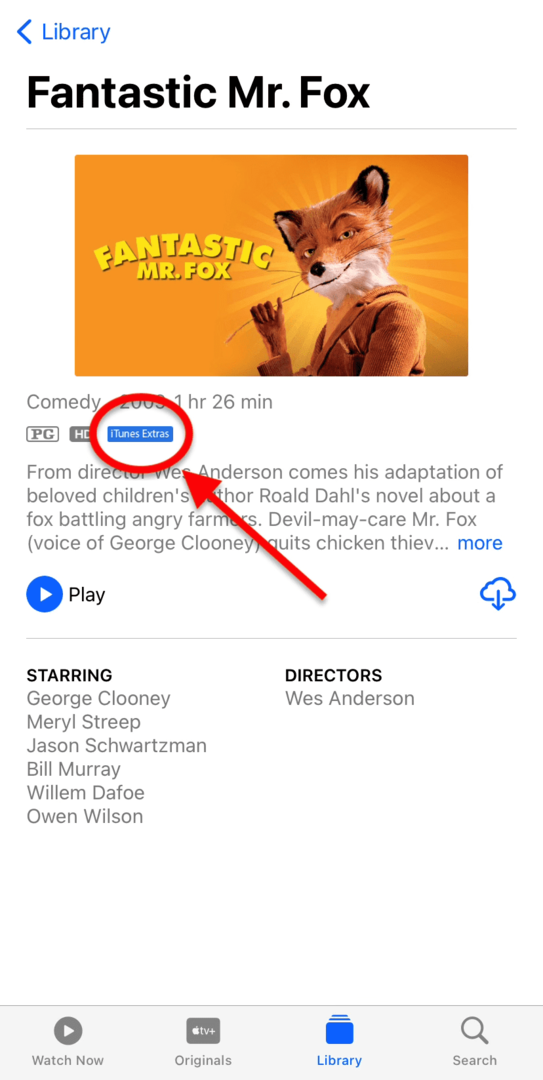
От друга страна, съдържанието, което няма прикачени iTunes Extras, няма да има синьо поле под миниизображението:
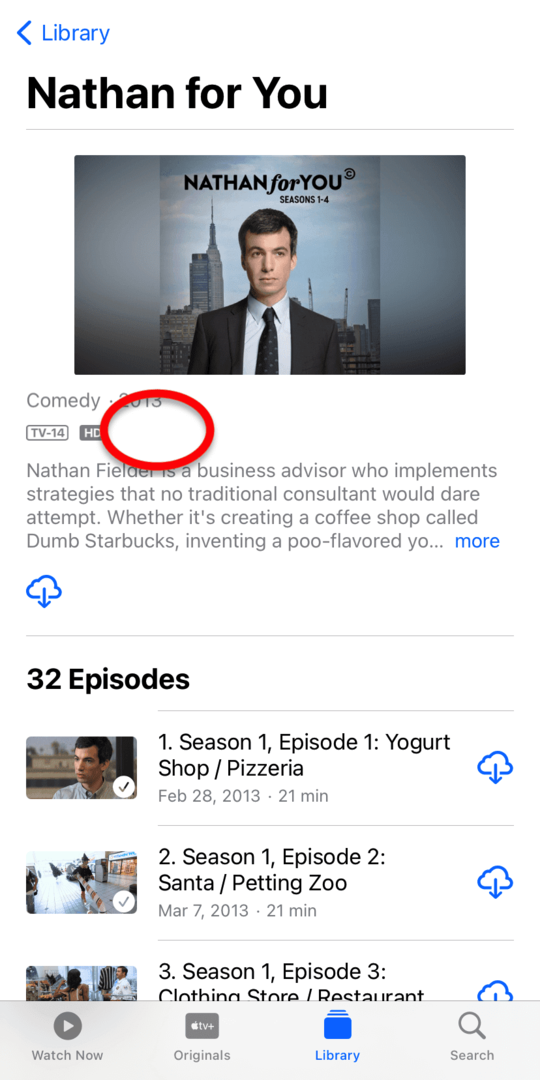
Според моя опит повечето купувано съдържание на Apple TV и iTunes имат iTunes Extras. Така че стига да сте закупили съдържанието, което искате да видите, вероятно имате iTunes Extras, които чакат да бъдат гледани!
Как да гледате iTunes Extras
Добре! Сега, когато знаете какво представляват iTunes Extras и сте разбрали дали вашият филм/шоу ги има или не, време е да ги гледате! Можете да гледате iTunes Extras на iPhone, iPad, MacBook, iMac и Apple TV. Това изключва само устройствата Apple Watch, които не възпроизвеждат видеоклипове, като начало, така че трябва да бъдете покрити!
Едно нещо, което трябва да се отбележи, е, че независимо на кое устройство се опитвате да гледате iTunes Extras, ще искате да сте сигурни, че устройството ви работи с най-новата версия на операционната система. Можете да проверите това, като отворите Настройки или Системни предпочитания, навигиране до Актуализация на софтуера, и се уверите, че използвате най-новия софтуер.
Тъй като всяко от тези устройства на Apple ще работи малко по-различно, ние сме включили инструкции за всички устройства на Apple, на които можете да гледате iTunes Extras.
Да тръгваме!
Как да гледате iTunes Extras на iPhone и iPad
Първо, нека да разгледаме как да гледате iTunes Extras на iPhone и iPad. Въпреки че технически тези две устройства работят с различни операционни системи (iOS срещу. iPadOS), те са достатъчно сходни, че този метод трябва да работи на всяко устройство. Тествах го и на двете!
Ще преминем през този урок, сякаш го правите на iPhone, така че просто знайте, че е същото, ако имате iPad!
Добре, първа стъпка е да намерите съдържанието, чиито iTunes екстри искате да гледате. За мен това ще бъде любимият ми филм, Фантастичен г-н Фокс. Започнете, като отворите приложението Apple TV на вашето устройство. Ако го нямате, можете да го изтеглите от App Store, като щракнете тук.
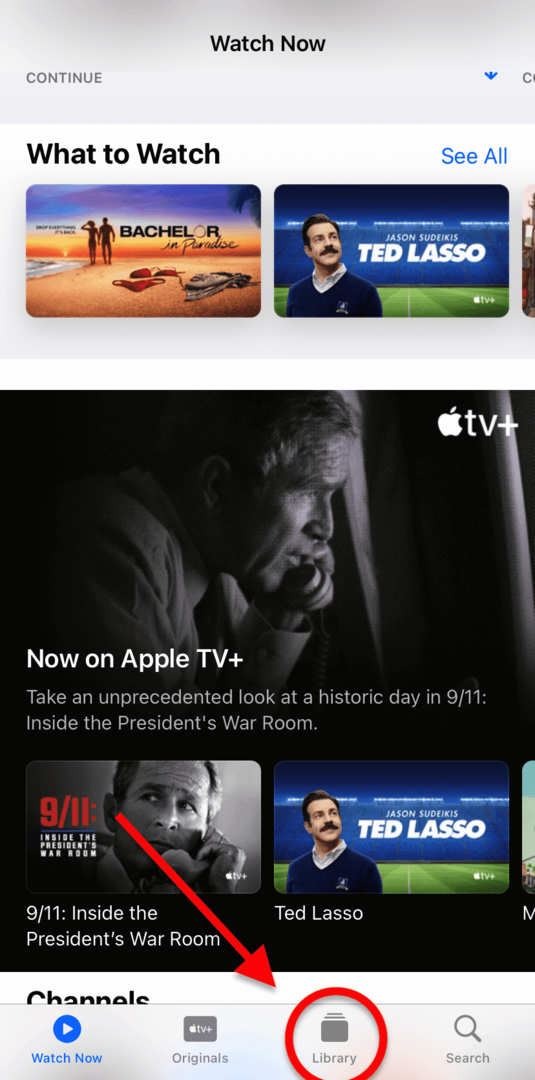
Когато отворите приложението, ще бъдете отведени до Гледай сега раздел. Това е място, където можете да намерите последното нещо, което сте гледали, и да ви рекламират нови предавания. Не е полезно! Погледнете в долната част на екрана и докоснете Библиотека раздел.
Тук ще намерите всички филми и предавания, които сте закупили преди. Намирането на филма или шоуто, което искате, не трябва да е твърде трудно! Просто докоснете Телевизионни предавания или Филми раздел в горната част на екрана, в зависимост от това, което търсите. Всичко е подредено по азбучен ред, което улеснява търсенето във вашето съдържание.
След като намерите шоуто, което търсите, докоснете го!
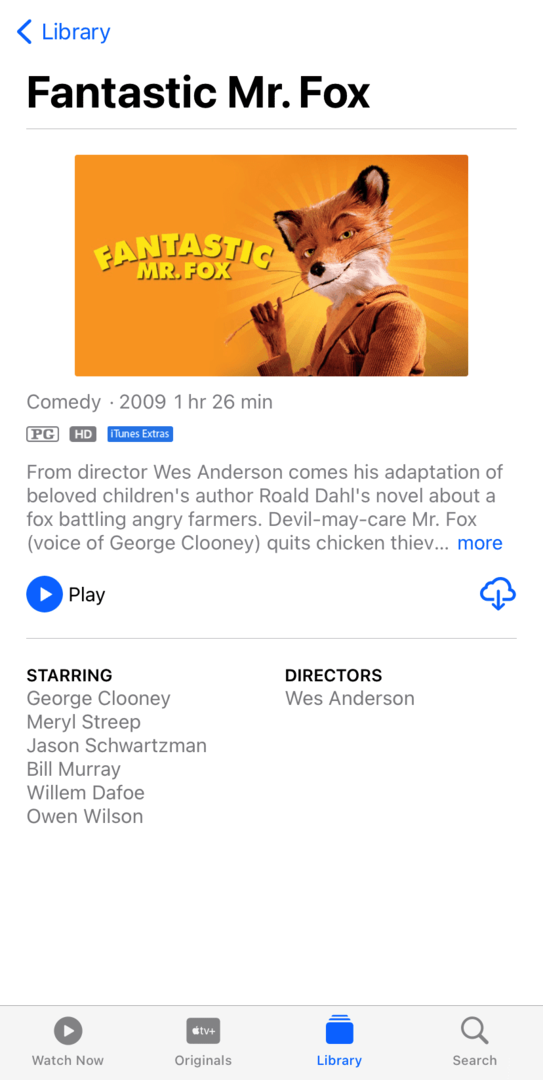
Както беше описано преди, трябва да видите синьото iTunes екстри правоъгълник точно под миниизображението за вашия филм. Ако видите това, продължете и щракнете Играйте!
След като филмът ви започне да се възпроизвежда, превключете екрана си в пейзажен изглед, както е настрани. Можете да направите това, просто като промените начина, по който държите вашия iPhone.
Когато направите това, докоснете екрана, за да изведете менюто за наслагване. Това е сивото меню, което ще има опции като възпроизвеждане/пауза, бързо превъртане напред/назад и т.н. В долния десен ъгъл на това меню ще видите бутон, който казва ЕКСТРИ.
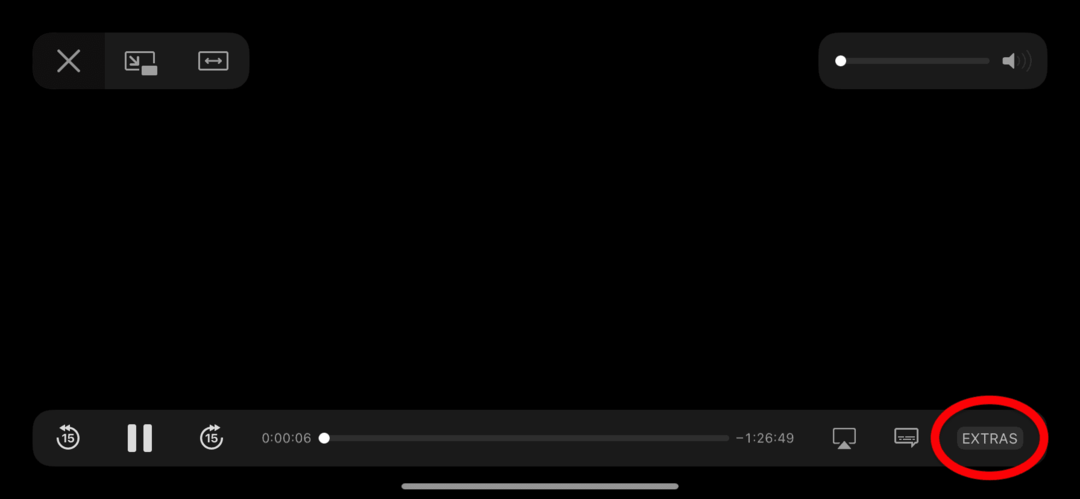
Докоснете го!
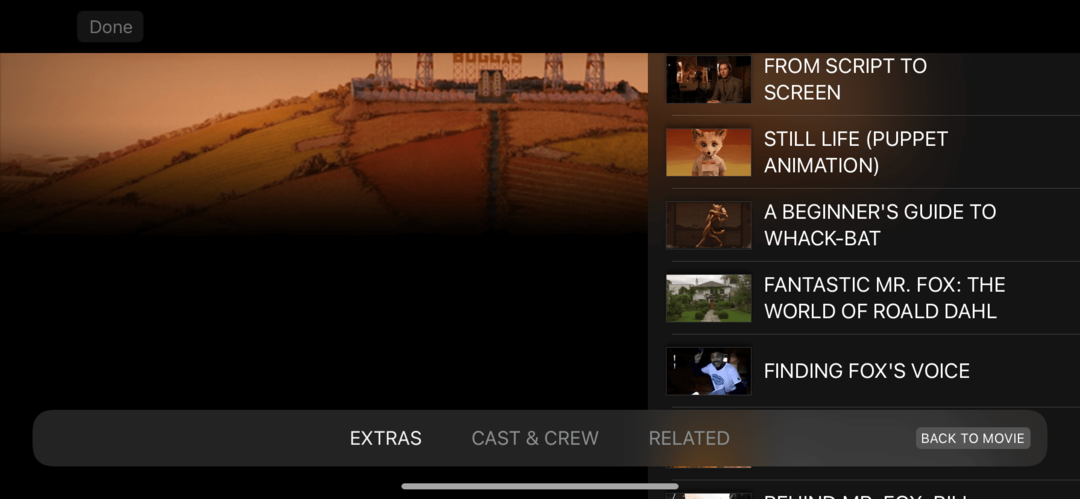
Това трябва да ви отведе до горния екран. Тук са всичките ви екстри в iTunes! Както виждаш, Фантастичен г-н Фокс идва с много задкулисно съдържание. Вашият филм може да се предлага с повече или може просто да можете да гледате трейлъра на филма. Всичко зависи от това какво е решил да включи издателят на този филм.
Просто докоснете съдържанието на iTunes Extras, което искате да гледате, за да започнете да го възпроизвеждате. Когато сте готови, докоснете НАЗАД КЪМ ФИЛМА в долния десен ъгъл на екрана.
И това е!
Как да гледате iTunes Extras на Mac
Добре, по-нататък ще научим как да гледате iTunes Extras на Mac. Този процес е идентичен за iMac, Mac mini, Mac Pro и MacBook устройства.
Първо отворете приложението Apple TV. Ако не сте сигурни къде се намира, натиснете cmd + интервал и напишете „TV“. Удари връщанеи приложението Apple TV трябва да се отвори.
За разлика от iPad и iPhone, Apple TV на Mac ще ви отведе до вашия Неотдавна добавени. Много по-полезно! Оттам трябва да можете лесно да намерите филма или предаването, което искате да гледате. Ако обаче ви е трудно, използвайте Филми, Телевизионни предавания, и Жанрове раздели вляво на екрана. Всичко е по азбучен ред, което трябва да помогне!
След като намерите филма или предаването, което искате да гледате, щракнете върху него:
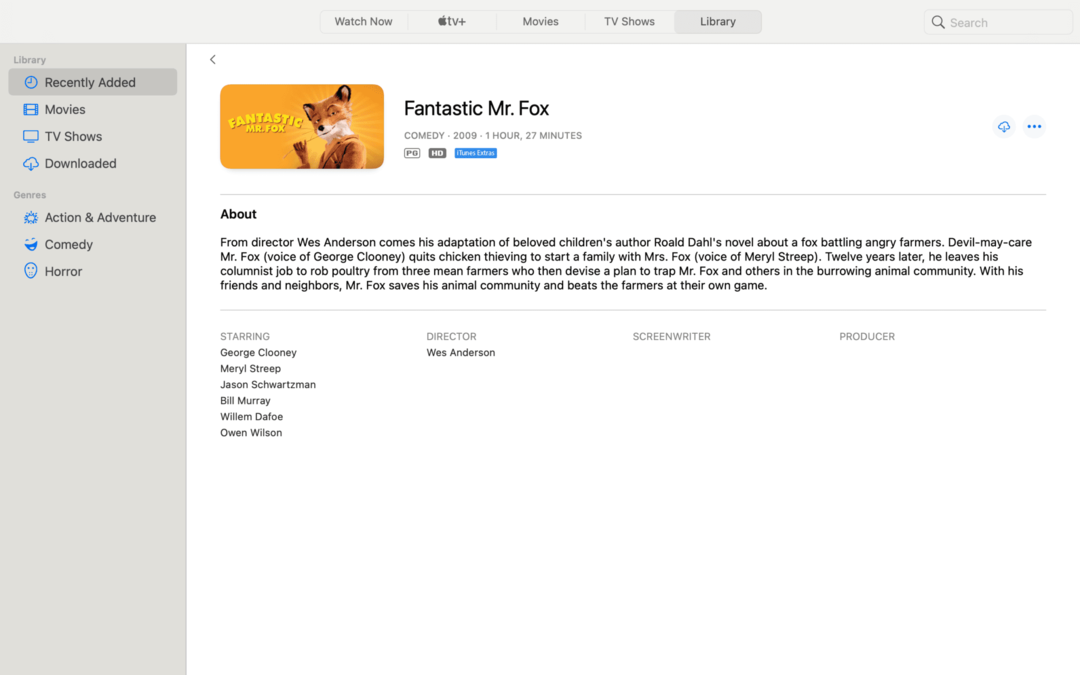
Ако има iTunes Extras, ще видите малък син правоъгълник вдясно от миниизображението на филма, което казва „iTunes Extras“. Можете да видите това на екранната снимка по-горе.
Ако този син правоъгълник е там, продължете и щракнете върху миниизображението, за да започнете да възпроизвеждате филма си:
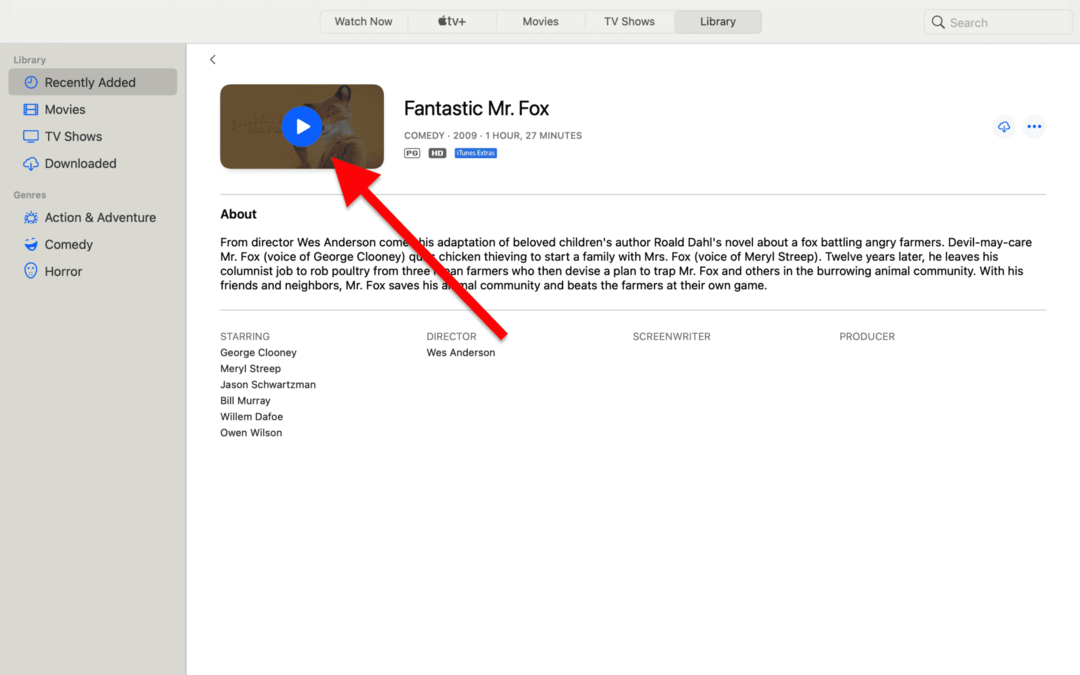
След като филмът започне да се възпроизвежда, раздвижете мишката, за да изведете сивото меню за наслагване. Тук ще намерите опции като възпроизвеждане/пауза и бързо превъртане напред/назад.
В долния десен ъгъл на това меню ще видите бутон с етикет ЕКСТРИ. Щракнете върху него, за да отворите менюто iTunes Extras за вашия филм.
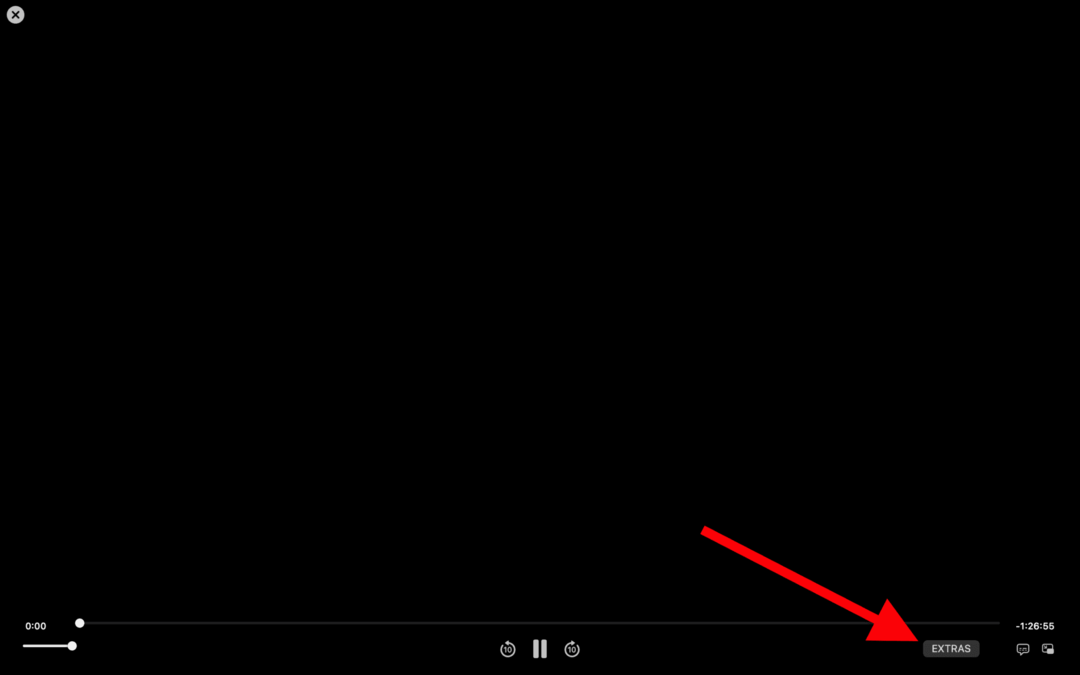
Ако сте запознати с DVD и BluRay, ще забележите, че този екран изглежда точно като екраните на главното меню от години, забравени. Също така ще видите, че можете лесно да навигирате до допълнителното съдържание, прикачено към този филм. Просто кликнете върху него с мишката и се насладете на действието зад кулисите!
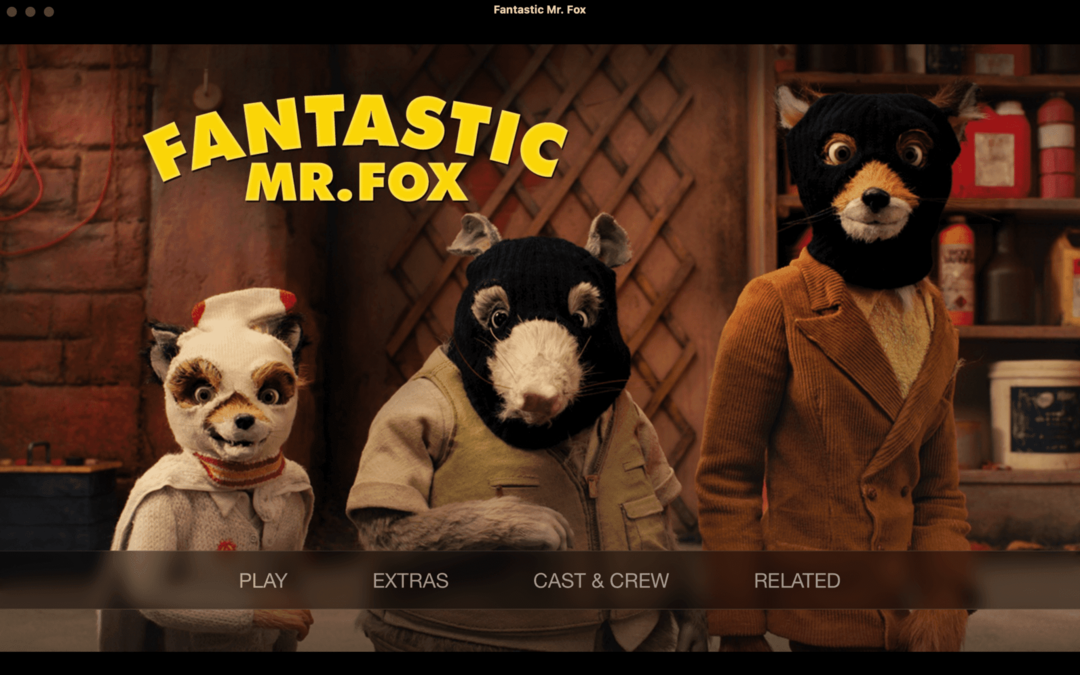
Когато сте готови да се върнете към филма си, просто щракнете върху Играйте опция на екрана на главното меню.
И това е!
Как да гледате iTunes Extras на Apple TV
И накрая, ще разгледаме как да гледате iTunes Extras на Apple TV. Това ще бъде малко по-различно от другите устройства на Apple, което може да го направи малко неинтуитивен.
Важно е да запомните, че можете да преглеждате iTunes Extras само на съдържание, което притежавате. Това изключва съдържание, което само наемате или предавате поточно. Трябва да закупите филма или предаването, за да можете да гледате iTunes Extras, с които идва.
Това означава, че ще искате да отидете до вашата библиотека на Apple TV, а не до някое от другите приложения на Apple TV, които сте изтеглили. Можете да намерите библиотеката, като погледнете в горната част на екрана и изберете Библиотека опция най-вдясно.
Оттам ще бъдете отведени до цялото съдържание, което притежавате в iTunes/Apple TV. Придвижете се до шоуто, което искате да гледате, и го изберете.
Това трябва да ви отведе до своеобразно главно меню за този конкретен филм. Тук ще можете да пуснете филма, да изберете глава, от която да започнете, или, както се досещате, да прегледате екстрите за този филм/телевизионно предаване.
Ако не можете да намерите iTunes Extras за част от съдържание, което знаете, че включва екстри, тогава вероятно трябва да превключите вашия Apple TV на HD (High Definition) от SD (Стандартна разделителна способност). iTunes Extras се възпроизвежда само когато сте в HD на Apple TV.
Можете ли да гледате iTunes Extras извън приложенията и устройствата на Apple?
Така че сега, когато знаете как да гледате iTunes Extras на всичките си устройства на Apple, може да се чудите...
Какво ще кажете за моите устройства, различни от Apple?
За съжаление, не можете да гледате iTunes Extras – или друго съдържание, което сте закупили чрез Apple – без устройство на Apple (или iTunes на компютър). Има много причини за това. Разбира се, Apple иска да ви държи заключени в своята система. Но също така има много общо със закона за авторското право и договорите между създателите на съдържание и Apple, така че ръцете на Apple също са малко вързани по този въпрос.
Е, това не е съвсем вярно. Технически вие мога гледайте iTunes Extras на устройство, което не е на Apple. Просто не можете да го направите законно.
Начинът, по който Apple (и други фирми) ви пречат да слушате филми, предавания, песни и т.н. извън тяхната платформа е, че тези файлове със съдържание са защитени от DRM. DRM, съкратено от Digital Rights Management, се отнася до технология, която контролира къде, кога и как можете да получите достъп до медийни файлове онлайн.
Има инструменти, които ви позволяват да заобиколите или дори да премахнете DRM технологията от видео файл. Това ще ви позволи да правите каквото искате с тази медия, включително iTunes Extras.
Никога не съм използвал софтуер за премахване на DRM, така че нямам какво да препоръчам. Единственото нещо, което ще кажа, е, че ако решите да използвате този вид софтуер, бъдете много внимателни какво решавате да изтеглите. Освен че е незаконен, пиратският софтуер има тенденция да бъде огнище за злонамерен софтуер. Така че получавайте съвети във форуми и сайтове като Reddit и обмислете внимателно, преди да продължите.
Ако сте закупили iTunes Extras преди 2014 г
Преди да завърша това ръководство, исках да се обърна към подгрупа потребители на iTunes Extras. По-конкретно, тези, които са закупили iTunes Extras преди 2014 г., когато Apple преработи своята система iTunes Extras.
След преработката iTunes Extras започнаха да работят по начина, по който са описани в останалата част от тази статия. Преди тази година обаче iTunes Extras се третираха като отделен елемент във вашата библиотека от съдържанието, с което идваха. Ако имате филм в iTunes с пропуски, например, ще имате елемент във вашата iTunes библиотека, който е филмът, и друг елемент, който е само пропуските.
За достъп, изтегляне и разглеждане на тези стари изтегляния на iTunes Extras, все още ще трябва да имате някаква версия на iTunes. Ако нямате по-стара версия на iTunes на PC или Mac, тогава може да ви е трудно да гледате тези iTunes Екстри, ако изобщо можете да ги гледате.
Сега, когато знаете как да гледате iTunes Extras...
Можете да започнете да се наслаждавате на цялото си бонус съдържание по всяко време! iTunes Extras са чудесен начин да се потопите по-дълбоко в любимите си предавания и филми, така че определено се възползвайте от тях! Коментарът за филми може да бъде особено проницателен, ако се интересувате от изкуството да правите филми.
Ако ви е харесало да научите как да гледате iTunes Extras, вижте останалата част блога на AppleToolBox! Това е мястото, където ще намерите всякакви ръководства, трикове и новини за всичко, което Apple.
До следващия път!